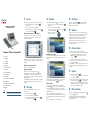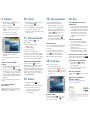Cisco Systems 9971 Manual do usuário
- Categoria
- Telefones
- Tipo
- Manual do usuário

INICIALIZAÇÃO RÁPIDA
PARA EXECUTIVOS
Telefone IP Cisco Unified 9971
1 Discar
2 Desligar
3 Atender
4 Silenciar
5 Desviar
6 Desviar todas
7 Espera
8 Não perturbar
9 Conferência
10 Transferir
11 Histórico de chamadas
12 Diretórios
13 Linhas compartilhadas
14 Correio de voz
15 Dicas
Nota
Para obter melhores resultados, imprima
em papel 8,5 x 14 pol. (tamanho Ofício).
1 Discar
Para discar, pegue o monofone e insira um número. Ou:
•
Pressione uma tecla de sessão apagada
(lado direito).
•
Pressione a tecla de função
NovaCh
.
•
Pressione a tecla de fone de ouvido (apagada)
ou a tecla de alto-falante .
Discar do histórico de chamadas
À medida que você insere um número de telefone,
os números correspondentes são exibidos no seu
histórico de chamadas.
Toque duas vezes em um número a ser discado ou localize
o número e pressione a tecla Selecionar no teclado de
navegação.
Rediscar o último número
Pressione a tecla de função
Redisc
.
Discagem rápida
Pressione uma tecla de discagem rápida
(se disponível). Ou insira um código de discagem
rápida
enquanto o fone estiver no gancho (sem tom
de
discagem) e, em seguida, pressione a tecla de função
Discagem rápida
.
O administrador do sistema poderá ajudá-lo a configurar
as discagens rápidas nas páginas da web Opções do
usuário.
2 Desligar
Para terminar uma chamada, recoloque o fone
no
gancho. Ou:
•
Pressione a tecla Liberar .
•
Pressione a tecla de função
TermCh
.
•
Pressione a tecla de fone de ouvido (acesa)
ou a tecla de alto-falante .
3 Atender
Para atender uma chamada , pegue o monofone. Ou:
•
Pressione a tecla de sessão âmbar intermitente
(lado direito).
•
Pressione a tecla de função
Atender
.
•
Pressione a tecla de fone de ouvido (apagada)
ou a tecla de alto-falante .
•
Pressione a tecla
Selec.
no
teclado de navegação.
Chamada em espera
Se você tiver uma segunda chamada enquanto a primeira
ainda estiver ativa, uma segunda etiqueta de sessão será
exibida.
Para se conectar à segunda chamada e colocar a primeira
chamada em espera automaticamente, pressione a tecla
de sessão âmbar intermitente
(lado direito).
Várias linhas
Se você usar várias linhas, pressione a tecla
Todas
as
chamadas
para ver todas as chamadas em todas
as linhas (as mais antigas primeiro). Caso contrário,
o
seu telefone exibirá apenas as chamadas que estiverem
na linha selecionada.
Para ver qual linha está selecionada, procure por
um
ícone azul na etiqueta da linha (lado esquerdo da tela)
e o ramal da linha na barra de cabeçalho (parte superior
da tela).
Todas as chamadas usa o seu ramal principal.
4 Silenciar
Pressione a tecla
Silenciar
para ativar/desativar
Silenciar. Quando Silenciar estiver ativado, a tecla
Silenciar fica vermelha fixa.
5 Desviar
Use Desviar para redirecionar uma chamada tocando
ou
ativada para o correio de voz ou para outro número
de
telefone (configurado antecipadamente pelo
administrador do sistema). Você deve continuar com
a
chamada em espera para poder usar Desviar.
Desviar afeta apenas a chamada destacada. Se for
necessário, desloque-se para a chamada antes de
pressionar
Desviar
.
6 Desviar todas
1.
Pressione a tecla de função
Desv. todas
.
2.
Insira um número de telefone, selecione um número
no Histórico de chamadas ou pressione a tecla
Mensagens
(para desviar para o correio
de voz).
3.
Consulte o ícone Desv. todas em sua tela.
4.
Para cancelar o desvio de chamada, pressione a tecla
de função
Desl desvio
.
O administrador do sistema poderá ajudá-lo a desviar
as
chamadas remotamente das páginas da web Opções
do
usuário.
7 Espera
1.
Pressione a tecla
Espera
.
O ícone de espera é exibido e a tecla de sessão
fica verde intermitente.
2.
Para continuar com a chamada destacada, pressione
a tecla verde intermitente
, a tecla de função
Contin.
ou a tecla
Selec.
no teclado de navegação.
(Observe que pressionar a tecla
Espera
novamente
não recupera a chamada em espera).
8 Não perturbar
Pressione a tecla
NaoPtB
(se disponível) para ativar
ou desativar NaoPtB.
Quando ativada, Não perturbar (NaoPtB) silencia
a
campainha e pode bloquear a notificação visual
de
novas chamadas.

Sede nas Américas
Cisco Systems, Inc.
170 West Tasman Drive
San Jose, CA 95134-1706
EUA
http://www.cisco.com
Tel: +1 408 526-4000
+1 800 553-NETS (6387)
Fax: +1 408 527-0883
Cisco, Cisco Systems, the Cisco logo, and the Cisco Systems logo are registered trademarks or
trademarks of Cisco Systems, Inc. and/or its affiliates in the United States and certain other countries.
All other trademarks mentioned in this document or Website are the property of their respective
owners. The use of the word partner does not imply a partnership relationship between Cisco and any
other company. (0705R)
© 2010 Cisco Systems, Inc. All rights reserved.
Publicado em 6 janeiro de 2010, OL-21393-01
9 Conferência
1.
Em uma chamada conectada (não em espera),
pressione a tecla
Conferência
.
2.
Efetue uma nova chamada.
3.
Pressione a tecla
Conferência.
ou a tecla de função
Conferência
(antes ou depois de o interlocutor
atender).
A conferência começa e o telefone exibe
"Conferência" em vez do ID do chamador.
4.
Repita essas etapas para adicionar mais
participantes.
A conferência termina quando todos os participantes
desligarem.
"Conferência em" uma chamada
em
espera
1.
Em uma chamada conectada (não em espera),
pressione a tecla
Conferência
.
2.
Pressione a tecla de sessão verde intermitente
da chamada em espera que você deseja adicionar.
Ou, se a chamada em espera estiver em outra linha,
pressione a tecla de função
Chamadas ativas
, escolha
uma chamada da lista e pressione a tecla de função
Conferência
.
A conferência termina quando todos os participantes
desligarem.
Ver e remover participantes
da
conferência
Durante uma conferência, pressione a tecla de função
Mostrar det
. Para remover um participante da conferência,
destaque um nome e pressione
Remover
.
10 Transferir
1.
Em uma chamada conectada (não em espera),
pressione a tecla
Transf.
.
2.
Chame o destinatário da transferência.
3.
Pressione a tecla
Transf.
ou a tecla de função
Transf.
(antes ou depois de o interlocutor atender).
A transferência é concluída. A confirmação é exibida
na tela do seu telefone.
11 Histórico de chamadas
Pressione a tecla
Aplicativos
e selecione
Histór. chamadas
.
As últimas 150 chamadas são exibidas:
•
Chamadas perdidas
•
Chamadas efetuadas
•
Chamadas recebidas
Para discar, toque duas vezes na chamada.
Ou
desloque-se até a chamada, pressione a tecla
Selec.
no
teclado de navegação ou a tecla de função
Chamada
.
Para ver detalhes de uma chamada, destaque a chamada
e pressione estas teclas de função:
Mais
>
Detalhes
.
Visualizar novas chamadas perdidas
Pressione a tecla de sessão ao lado do ícone
Chamadas perdidas à direita da tela (pode incluir
uma contagem de chamadas perdidas). O ícone
Chamadas perdidas é exibido nesse local quando você
tiver novas (não visualizadas ainda) chamadas perdidas.
Ou visualize o seu histórico de chamadas perdidas
abrindo o histórico de chamadas e pressionando a
tecla
de função
Chamadas perdidas
.
12 Diretórios
1.
Pressione a tecla
Contatos
e selecione
um diretório.
2.
Insira os critérios de procura e pressione
Enviar
.
3.
Para discar, toque duas vezes na listagem.
Ou desloque-se até uma listagem e pressione
a
tecla
Selec.
no teclado de navegação ou
a
tecla de função
Discar
.
13 Linhas compartilhadas
Se você compartilha uma linha com um colega
de
trabalho ou um assistente administrativo:
•
Na linha compartilhada, você ou o seu colega
de
trabalho pode atender a chamada tocando.
•
Quando o seu colega de trabalho tiver uma
chamada na linha compartilhada, a tecla da linha
compartilhada
estará vermelha fixa e a
chamada será exibida na tela.
•
Quando o seu colega de trabalho colocar uma
chamada em espera, a tecla de sessão
em seu telefone ficará vermelha intermitente.
Você ou seu colega de trabalho pode recuperá-la.
Privacidade e Interc
Você ou o seu colega de trabalho pode usar Privacidade
para bloquear chamadas de serem exibidas na tela
de
outra pessoa.
Se o seu colega de trabalho não estiver usando
Privacidade, você poderá pressionar a tecla de sessão
vermelha
em seu telefone para "intercalar"
(adicionar você próprio) em uma chamada na
linha
compartilhada, criando uma conferência.
14 Correio de voz
Indicadores de novas mensagens:
•
Uma luz vermelha fixa no monofone.
•
Um tom de discagem de falha na linha (se ativado).
•
Um ícone do correio de voz ao lado da etiqueta
da linha e da tecla de sessão (pode incluir a contagem
de mensagens).
Escutar mensagens
Pressione a tecla
Mensagens
e siga os comandos
de voz. Ou pressione a tecla de sessão ao lado
do ícone de correio de voz .
15 Dicas
O que significam as teclas ao lado
da
minha tela?
•
As teclas do lado esquerdo da tela são teclas de linha
(e de funcionalidade). As teclas de linha alteram os
visores de linha, mas não afetam as chamadas ativas.
•
As teclas do lado direito da tela são teclas de sessão.
Cada chamada está correlacionada a uma tecla
de
sessão. Use as teclas de sessão para atender
e
continuar chamadas ou para ver detalhes das
chamadas.
Como usar o touchscreen?
•
Para selecionar itens, pressione delicadamente
ou toque duas vezes (conforme necessário) com
o
dedo ou um lápis borracha.
•
Para deslocar uma página para baixo, "mova"
o
último item para cima.
•
Para desativar o touchscreen por 60 segundos,
mantenha pressionada a tecla
Selec.
no teclado
de
navegação até que a confirmação seja exibida.
Como silenciar meu telefone tocando?
Pressione o lado esquerdo da tecla de volume
uma vez enquanto o telefone estiver tocando.
Como alterar o meu tom de toque?
1.
Selecione
Aplicativos
>
Preferências
>
Tom de toque
e, em seguida, selecione uma
linha
e pressione
Editar
.
2.
Selecione um tom de toque e pressione
Tocar
;
em seguida, pressione
Definir
.
O que faz a tecla Voltar?
Pressione a tecla
Vol tar
para voltar aos aplicativos
e menus.
Onde posso encontrar um Guia
do
usuário completo?
http://www.cisco.com/en/US/products/ps10453/
products_user_guide_list.html
-
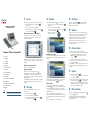 1
1
-
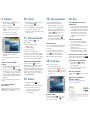 2
2
Cisco Systems 9971 Manual do usuário
- Categoria
- Telefones
- Tipo
- Manual do usuário
Artigos relacionados
Outros documentos
-
Poly VSX 7000 Guia de usuario
-
Poly VVX 1500 C Guia de usuario
-
Poly VVX 1500 C Guia de usuario
-
Poly VVX 400/410 Guia de usuario
-
LG KP150 Manual do usuário
-
LG KP151Q.ABRAWR Manual do usuário
-
Philips SE4351S/57 Manual do usuário
-
Philips SE4301S/57 Manual do usuário
-
Panasonic KXFC972BR Instruções de operação